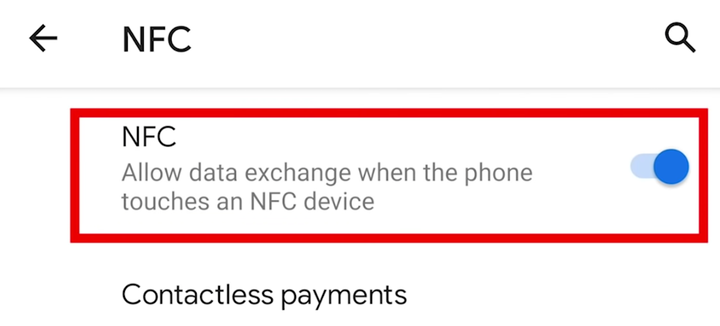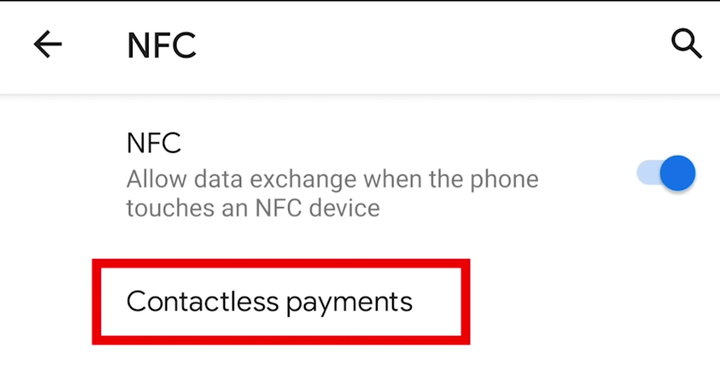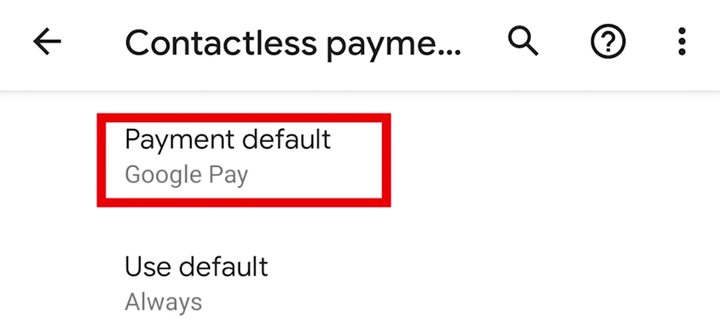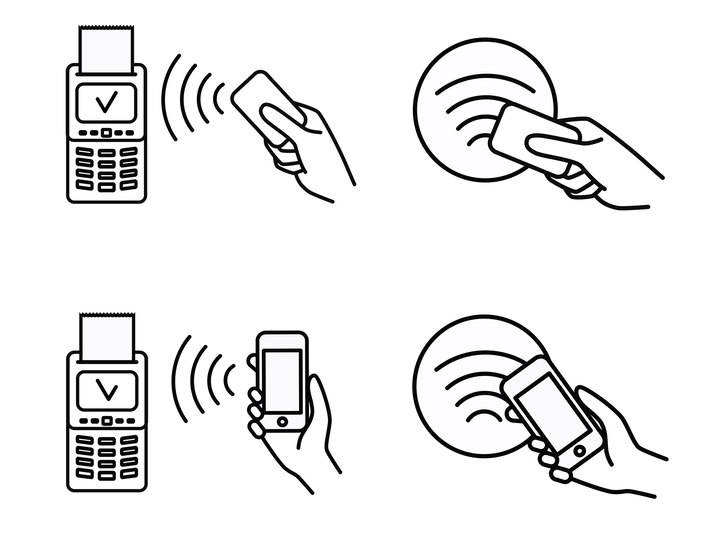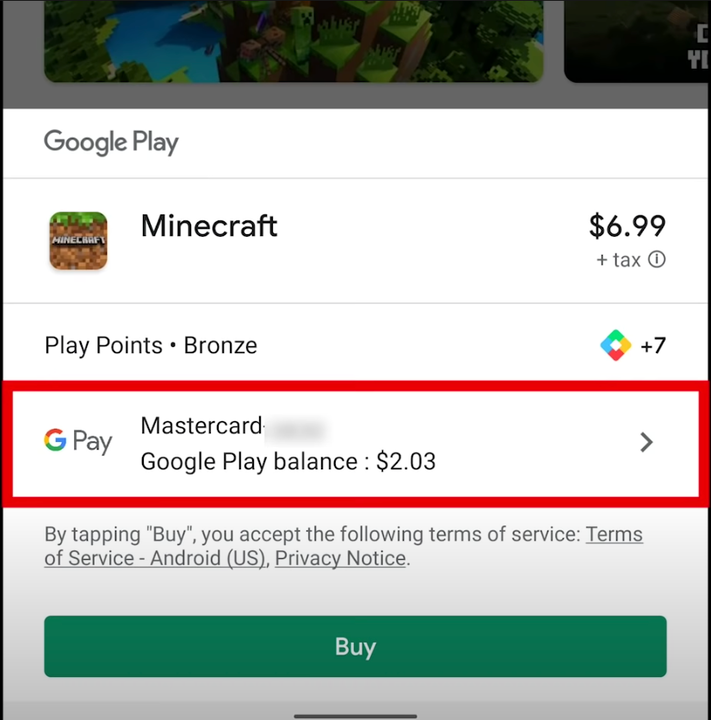So verwenden Sie Google Pay in Geschäften über Ihr Android-Telefon
- Sie können Google Pay in Geschäften verwenden, um Einkäufe einfach mit Ihrem Android-Telefon zu tätigen.
- Wenn Sie Google Pay eingerichtet haben und die NFC-Funktion auf Ihrem Android-Gerät aktiviert ist, halten Sie Ihr Telefon einfach über das Kartenlesegerät des Geschäfts.
- Neben Einkäufen im Geschäft können Sie mit Google Pay online einkaufen oder Geld an Freunde oder Familie senden.
Ähnlich wie ApplePay
Auf iOS-Geräten können Sie ganz einfach mit Google Pay in den Geschäften bezahlen, indem Sie Ihr Android-Telefon in die Nähe eines kompatiblen Zahlungsterminals halten.
Sobald Sie dies tun, erfolgt die Transaktion mehr oder weniger automatisch. Der Vorgang ist unglaublich bequem.
So stellen Sie sicher, dass Google Pay für Käufe im Geschäft eingerichtet ist, und wie Sie diesen Kauf tatsächlich tätigen. Beachten Sie nur, dass Google Pay zwar auf iPhones verfügbar ist, Sie es jedoch nur für Einkäufe im Geschäft auf einem Android verwenden können.
So aktivieren Sie Käufe im Geschäft in Google Pay
Vor allem sollten Sie sicherstellen, dass Sie die Google Pay App auf Ihrem Android installiert und mindestens eine Zahlungsmethode hinzugefügt haben.
Sobald Sie die App eingerichtet haben, müssen Sie nur noch NFC – oder „Nahfeldkommunikation” – auf Ihrem Telefon aktivieren. Dadurch kann es mit Kreditkartenlesern in Geschäften verbunden werden.
1. Öffnen Sie die App „Einstellungen” und tippen Sie je nach Gerät auf „Verbindungen” oder „Verbindungseinstellungen”.
2. Stellen Sie sicher, dass „NFC und Zahlung” aktiviert ist, indem Sie die Schaltfläche nach rechts wischen.
Wischen Sie die Taste nach rechts, um NFC einzuschalten.
3. Sie müssen außerdem sicherstellen, dass Google Pay als Standardzahlungsmethode auf Ihrem Telefon festgelegt ist. Auf einigen Android-Geräten befindet sich diese Option im Abschnitt „Verbindungseinstellungen”. Tippen Sie auf der Seite „Verbindungseinstellungen” unter „NFC” auf „Kontaktlose Zahlungen”.
Tippen Sie auf „Kontaktlose Zahlungen”.
4. Wählen Sie dann die Option für „Zahlungsvoreinstellung: Google Pay”.
Tippen Sie auf „Zahlungsstandard: Google Pay”.
Auf anderen Android-Telefonen befindet sich die Standardzahlungsoption möglicherweise im Abschnitt „Apps & Benachrichtigungen” Ihrer Einstellungs-App. Öffnen Sie die App „Einstellungen”, tippen Sie auf „Apps & Benachrichtigungen” und wählen Sie „Standard-Apps”. Tippen Sie dann auf „Tap & Pay”. Stellen Sie zuletzt Google Pay als Standard-App ein.
So verwenden Sie Google Pay in einem Geschäft
Wenn es an der Zeit ist, mit Ihrer Karte oder kontaktlos zu bezahlen, sollten Sie:
1. Entsperren Sie Ihr Telefon, aber Sie müssen die Google Pay App nicht öffnen.
2. Positionieren Sie die Rückseite Ihres Telefons einige Sekunden lang in der Nähe des Zahlungsterminals. Möglicherweise müssen Sie ein wenig experimentieren, da verschiedene Terminals die NFC-Antenne an verschiedenen Stellen platzieren, aber dies wird mit der Zeit einfacher, wenn Sie lernen, welche Position für die von Ihnen häufig verwendeten Zahlungsterminals funktioniert. Wenn das Terminal ein Symbol für drahtloses oder kontaktloses Bezahlen aufweist, versuchen Sie, das Telefon in die Nähe dieses Logos zu stellen.
Suchen Sie nach dem Symbol für drahtloses oder kontaktloses Bezahlen, um mit Google Pay einzukaufen.
Shutterstock
3. Die Google Pay-App sollte automatisch gestartet werden, und Sie müssen möglicherweise Ihre PIN eingeben oder das Fingerabdruck-Lesegerät verwenden.
4. Nach einem Moment sollte ein Häkchen erscheinen, das anzeigt, dass der Kauf abgeschlossen ist.
Wenn Google Pay nicht startet, versuchen Sie, das Telefon neu zu positionieren, bis dies der Fall ist. Vielleicht möchten Sie auch mit dem Kassierer bestätigen, dass das Terminal Google Pay tatsächlich unterstützt – einige ältere Terminals haben keine kontaktlosen Zahlungen.
Aber denken Sie auch daran, dass nur weil Sie kein kontaktloses oder drahtloses Logo sehen, dies nicht bedeutet, dass das Terminal Google Pay nicht unterstützt.
So verwenden Sie Google Pay in Online-Shops
Wenn Sie mit Ihrem Android-Telefon online einkaufen, wird Ihnen möglicherweise Google Pay als Zahlungsoption auffallen. Wenn das der Fall ist. hier ist, wie man es benutzt.
2. Drücken Sie die Zahlungsoption Google Pay.
Wählen Sie die Google Pay-Option.
3. Folgen Sie den Anweisungen, wenn Sie zur Kasse gehen.
Mit der mobilen Google Pay-App können Sie auch ganz einfach Geld an andere senden. Weitere Informationen finden Sie in unserem Artikel „ So senden Sie Geld über Google Pay mit Ihrem iPhone oder Android “.